4 modi per importare facilmente la playlist di iTunes su Spotify
Come tutti sappiamo, Apple sta eliminando iTunes e verrà sostituito con tre app separate. La tua libreria multimediale di iTunes è ora disponibile nell'app Apple Music, nell'app Apple TV, nell'app Apple Books e nell'app Apple Podcasts. Tuttavia, Apple Music è un servizio basato su abbonamento e devi pagare per accedere alla tua musica. In questo caso, la maggior parte di noi desidera passare a Spotify poiché fornisce un livello gratuito.
Per risparmiare tempo nella ricostruzione delle playlist, puoi farlo importa la playlist di iTunes su Spotify dopo esserti iscritto a Spotify. Posso trasferire la mia playlist di iTunes su Spotify? SÌ. In realtà, per dirti, il processo di esportazione delle playlist di iTunes e la loro importazione su Spotify è possibile tramite l'aiuto di alcuni strumenti. Provali!
Guida ai contenuti Metodo 1. Importa manualmente le playlist di iTunes su SpotifyMetodo 2. Importa playlist iTunes non protette su Spotify da iTunesMetodo 3. Importa playlist iTunes protette su Spotify tramite Apple Music ConverterMetodo 4. Importa playlist di iTunes su Spotify da TuneMyMusicSintesi
Metodo 1. Importa manualmente le playlist di iTunes su Spotify
Come posso esportare una playlist da iTunes a Spotify? È possibile condividere manualmente il file iTunes playlist con Spotify creando un file XML della libreria iTunes. Il file XML della libreria iTunes può memorizzare alcune informazioni critiche sulla libreria iTunes. Rende l'importazione di contenuti multimediali più semplice e veloce. Poiché viene salvato in un formato di file XML leggibile, è compatibile con alcune app, come Spotify. Spotify legge automaticamente il file XML della libreria iTunes e importa tutte le playlist di iTunes durante la creazione del file XML della libreria iTunes sul tuo computer. Continua a leggere per scoprire come importare la playlist di iTunes su Spotify creando un file XML della libreria iTunes.
Passo 1. Avvia iTunes sul tuo computer Windows o Mac precedente. Su Windows, fai clic su Modifica > Scegli Preferenze. Su Mac, vai al menu iTunes > Scegli Preferenze.
Passo 2. Dalla finestra delle preferenze di iTunes, seleziona la scheda Avanzate. Seleziona la casella accanto a "Condividi XML libreria iTunes con altre applicazioni" e fai clic su OK per salvare la modifica.
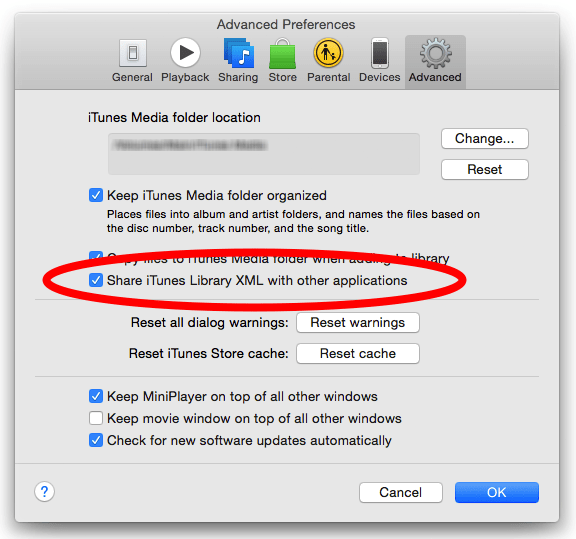
Passo 3. Apri l'app Spotify sul tuo computer e accedi al tuo account Spotify. Fai clic sull'immagine del tuo profilo e scegli "Impostazioni" dal menu a discesa. Scorri verso il basso fino a visualizzare "Mostra brani da". Attiva "iTunes" nella sezione.
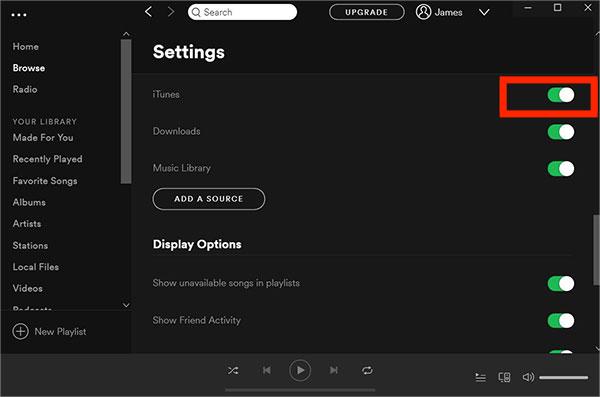
Se Spotify non carica automaticamente una playlist iTunes completa dopo aver creato un file XML della libreria iTunes, è possibile che parte della musica non sia stata trovata, non sia contenuta nella libreria o che si sia verificato qualche altro problema con i dati musicali. Se desideri esportare completamente una playlist musicale di iTunes, puoi fare riferimento ad altri metodi di seguito.
Metodo 2. Importa playlist iTunes non protette su Spotify da iTunes
Spotify consente agli utenti di caricare file musicali locali. Quindi puoi scaricare le playlist di iTunes e caricarle su Spotify. Ma una cosa che devi sapere è che la musica di iTunes che hai acquistato dopo il 2009 lo è DRM-file M4P gratuiti e Spotify supporta solo file locali MP3, MP4 o FLAC. Per importare la playlist di iTunes su Spotify, devi prima convertire le tue playlist in MP3, MP4 o FLAC. Fortunatamente, iTunes ha un codificatore MP3 integrato che ti consente di creare file musicali MP3. In questo modo, puoi aggiungere e ascoltare la tua playlist iTunes su Spotify. Vediamo come caricare i file musicali locali di iTunes su Spotify.
Passo 1. Avvia prima l'applicazione iTunes. Su Mac, vai su iTunes > Preferenze > Generali > Impostazioni di importazione > seleziona Codificatore MP3. Su Windows, vai su Modifica > Preferenze > Generali > Impostazioni di importazione e scegli Codificatore MP3 per l'opzione Importa utilizzando. Quindi seleziona OK, quindi di nuovo OK per tornare alla libreria.
Passo 3. Trova la playlist di iTunes che desideri esportare e fai clic su di essa. Quando i brani che desideri convertire sono evidenziati, fai clic sul menu File in iTunes. Fai clic su Converti (in alcune versioni precedenti di iTunes, cerca invece Crea nuova versione). Fare clic su Crea versione MP3. Attendi che tutti i brani vengano convertiti in MP3. I nuovi file di brani vengono visualizzati nella libreria accanto ai file originali.
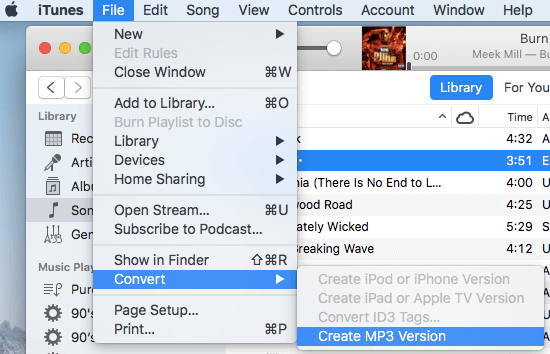
Passo 3. Ora che hai una playlist iTunes senza DRM memorizzata sul tuo computer. Apri l'app desktop Spotify. Vai su Impostazioni > Mostra brani da. Per aggiungere le tue playlist iTunes a Spotify come file locali, fai clic sul pulsante Aggiungi una fonte in Mostra brani da.
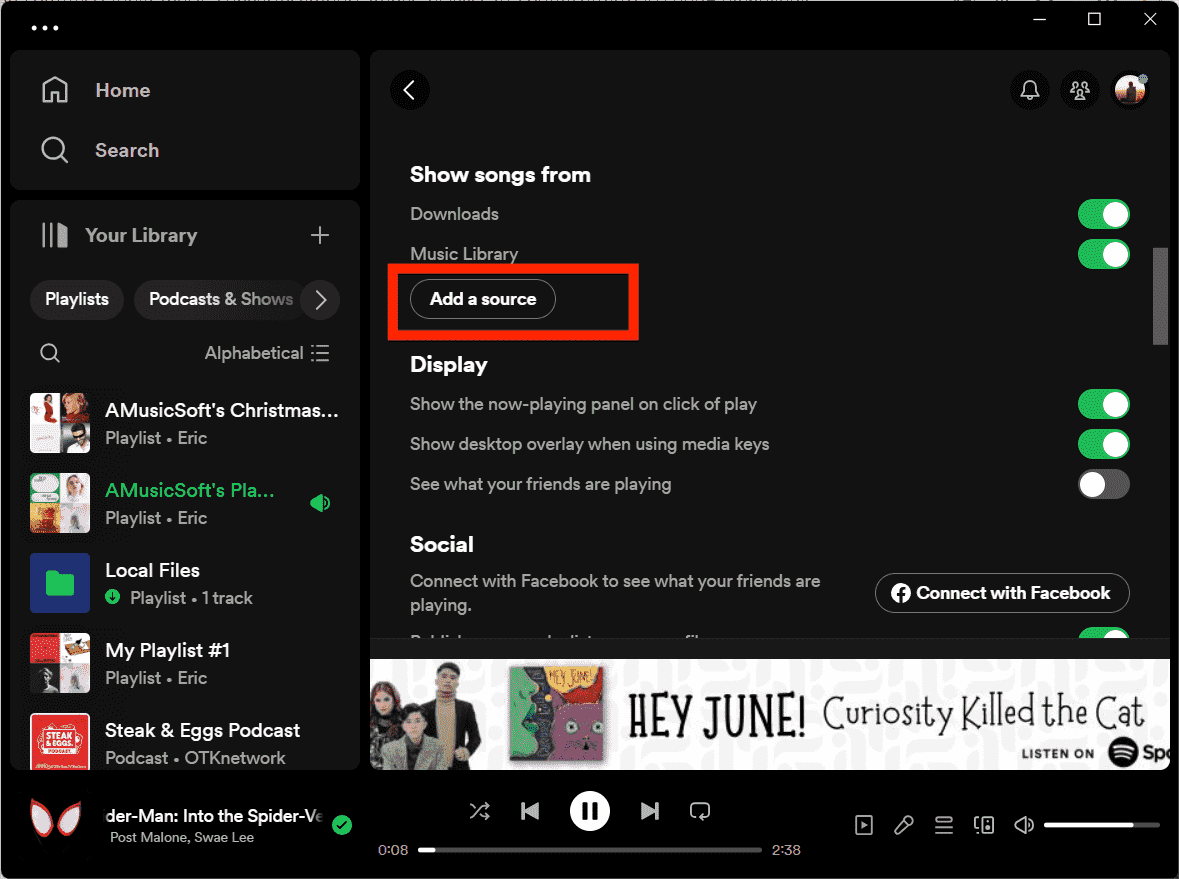
Tieni presente che questo metodo funziona solo con i file musicali di iTunes acquistati dopo il 2009. I brani musicali acquistati tra il 2003 e il 2009 sono ancora file M4P dotati di protezione DRM. Anche i contenuti multimediali di Apple Music utilizzano la tecnologia DRM.
Potresti essere interessato: Come convertire gratuitamente M4P in MP3 su Windows/Mac
Metodo 3. Importa playlist iTunes protette su Spotify tramite Apple Music Converter
Come importare la playlist di iTunes su Spotify se i file audio sono protetti da DRM? Ovviamente non è più possibile creare playlist MP3 con file protetti da DRM direttamente utilizzando iTunes. Come convertire Apple Music o File M4P protetti da iTunes in MP3 gratuitamente? Il modo più semplice per farlo è utilizzare il file Convertitore musicale Apple AMusicSoft. AMusicSoft può senza sforzo rimuovere la protezione DRM da Apple Music e brani provenienti da iTunes Store mantenendo la qualità audio lossless. Senza DRM, puoi convertire la musica in MP3, MP4, AAC, M4A, FLAC, WAV o altri formati di file mainstream a velocità 5 volte superiori. Il software AMusicSoft manterrà anche tutti i metadati musicali e i tag ID3 per i download, inclusi titolo, artisti, ID traccia e copertina dell'album dopo il completamento della conversione. Con queste informazioni, puoi gestire facilmente la tua raccolta di download musicali.
Ottieni brani e playlist senza DRM da Apple Music e iTunes con AMusicSoft Apple Music Converter! Fai clic sul pulsante Download gratuito per scaricare AMusicSoft Apple Music Converter sul computer Windows/Mac!
Scarica la playlist iTunes senza DRM su Spotify
Passo 1. Per rimuovere DRM da iTunes o Apple Music, apri il software AMusicSoft, accedi al web player integrato e accedi con il tuo ID Apple. Quindi puoi cercare la canzone Apple Music di cui vuoi rimuovere DRM. Semplicemente trascinandola sul pulsante "+", il software recupererà i dati da Apple Music.

Passo 2. Per importare la playlist su Spotify, fai clic sul menu a discesa Formato di output per selezionare MP3 come formato di output, nonché la cartella in base alle tue esigenze.

Passo 3. Fai clic sul pulsante "Converti". AMusicSoft Apple Music Converter ti aiuterà a rimuovere immediatamente la protezione DRM dalle canzoni di iTunes convertendole in batch con una velocità 5 volte superiore.

Passo 4. Attendi qualche istante finché il processo non sarà terminato. Per salvare i risultati, accedi alla sezione Finiti e verifica le tracce disponibili per il download. Ora le tue canzoni sono prive di DRM, il che significa che puoi trasferirle su Spotify.

Passo 5. Apri l'app desktop Spotify. Vai su Impostazioni > Mostra brani da. Per aggiungere le tue playlist iTunes a Spotify come file locali, fai clic sul pulsante Aggiungi una fonte in Mostra brani da. Quindi verrà visualizzata una finestra in cui potrai scegliere le cartelle in cui hai salvato i file iTunes convertiti, quindi fare clic su "OK" per importare i file. Dopo aver terminato l'importazione, puoi trovare questi file iTunes facendo clic su "File locali" sulla barra di sinistra.

Metodo 4. Importa playlist di iTunes su Spotify da TuneMyMusic
Come importare la playlist di iTunes su Spotify senza installare alcuna app? Puoi anche cercare alcuni strumenti online gratuiti per esportare la tua raccolta musicale. Un ottimo strumento online che potremmo consigliare di utilizzare è TuneMyMusic. Questo strumento è molto abile quando si tratta di trasferire la tua libreria musicale tra diversi servizi musicali, tra cui Spotify, TIDAL, Apple Music, YouTube, Amazon Music, Deezer e molti altri. Ora esaminiamo rapidamente come utilizzare TuneMyMusic per trasferire le playlist di iTunes su Spotify online.
Passo 1. Vai al sito web ufficiale di TuneMyMusic e fai clic sul pulsante "Iniziamo". Dalle opzioni della fonte, scegli iTunes come fonte di musica.
Passo 2. Qui hai 2 modi per importare fonti musicali. Se scegli Importa da iTunes XML, devi creare il file XML della libreria iTunes come abbiamo fatto nella Parte 1. Puoi anche copiare l'URL della playlist di iTunes e incollarlo nella casella vuota. Quindi fare clic su Carica playlist.
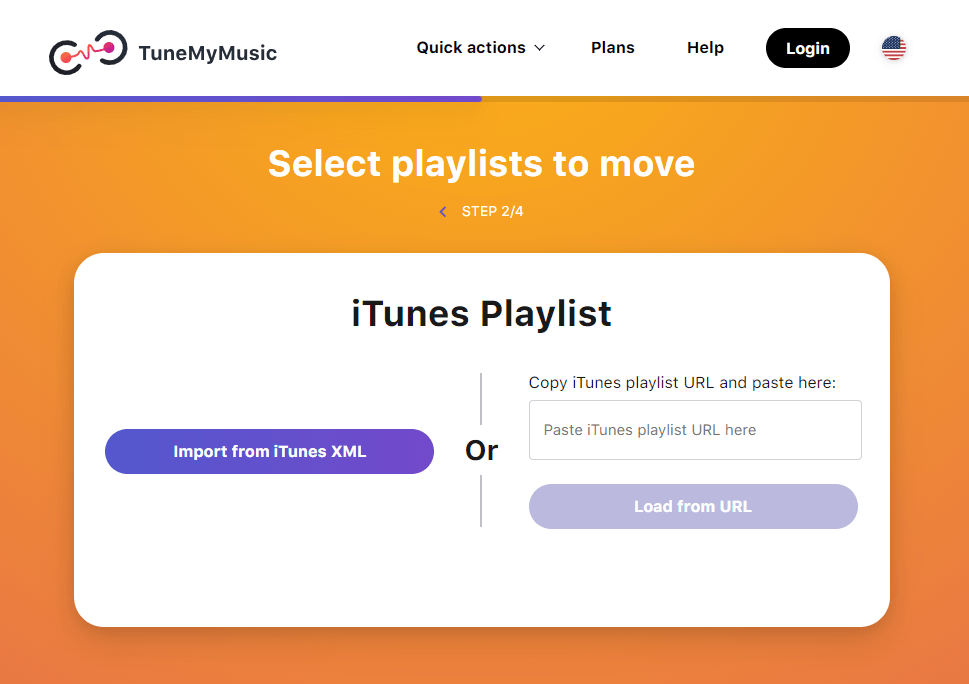
Passo 3. E' ora di decidere la destinazione. Tra le applicazioni scegli l'app Spotify. Conferma per trasferire. Al termine, la playlist di iTunes verrà salvata su Spotify per lo streaming liberamente!
Con il piano gratuito di Tune My Music, puoi convertire solo fino a 500 brani. Nessuna sincronizzazione automatica su Tune My Music. Inoltre, se desideri esportare file musicali sul tuo computer, TXT e CSV sono le scelte fornite da Tune My Music. Per infrangere queste limitazioni, dovresti pagare $ 4.5 al mese.
Argomenti correlati: Come esportare i contatti di backup di iTunes in CSV
Sintesi
Come posso creare una playlist Spotify da una playlist iTunes? In questo articolo, abbiamo condiviso 4 modi per importare la playlist di iTunes su Spotify a seconda delle tue esigenze. Qualunque sia il metodo scelto, assicurati di completare i passaggi correttamente. Qui consigliamo di utilizzare Convertitore musicale Apple AMusicSoft poiché semplifica il lavoro. Con AMusicSoft, non solo puoi trasferire le tue playlist su Spotify con successo, ma puoi anche spostarle su qualsiasi lettore multimediale per l'ascolto offline.
Persone anche leggere
- Come esportare brani da iTunes ovunque (4 modi)
- Come convertire la playlist pubblica di Spotify in Apple Music
- I metodi più semplici per esportare la playlist di iTunes su Spotify
- Guida definitiva per importare la libreria di iTunes su MediaMonkey
- Importazione di brani in GarageBand: il modo corretto di farlo
- Come esportare la playlist di iTunes in MP3 con/senza iTunes?
Robert Fabry è un blogger appassionato, un appassionato di tecnologia, e forse può contaminarvi condividendo qualche consiglio. Ha anche una passione per la musica e ha scritto per AMusicSoft su questi argomenti.